Roland JUNO-Gi Synthétiseur Manuel du propriétaire
PDF
Download
Document
Mode d’emploi Caractéristiques Le JUNO-Gi est un synthétiseur à part entière, compact et léger, conçu pour répondre aux besoins des musiciens de scène, quel que soit leur style de musique. Pourvu d’un générateur de sons de pointe et d’un enregistreur numérique intégré, le JUNO-Gi rend le travail sur scène et l’enregistrement plus simple que jamais. Générateur de sons de synthétiseur à la pointe de la technologie • Le nouveau générateur de sons de synthétiseur du JUNO-Gi vous permet de jouer avec quatre couches (“Layers”) et 4 sons de base (“Tones”) constituant un son global (“Live Set”). La polyphonie maximum est de 128 notes, ce qui vous permet amplement de superposer des sons de qualité. • Plus de 1000 “Live Sets” (sons) répondent à tous vos besoins. Enregistrez du chant et de la guitare • L’enregistreur numérique intégré permet de créer des enregistrements multipistes. L’enregistreur numérique dispose de huit pistes. Chaque piste est constituée de huit pistes virtuelles (“V-Tracks”): vous pouvez choisir celle que vous voulez pour l’enregistrement ou la reproduction. En d’autres termes, vous pouvez utiliser 8 x 8= 64 pistes pour enregistrer puis en sélectionner huit pour la reproduction. • Ces pistes vous permettent d’enregistrer non seulement votre jeu sur le JUNO-Gi mais aussi du chant ou de la guitare: vous pouvez ainsi vous constituer des accompagnements pour vos concerts ou vos productions musicales. • Les données sont enregistrées directement sur la carte SD fournie avec le JUNO-Gi. Chaque étape, de l’enregistrement au mixage final, est simple à effectuer, ce qui permet de s’y mettre immédiatement. Effets dédiés offrant une grande flexibilité • Le synthétiseur compte deux processeurs multi-effets (MFX) en plus des processeurs dédiés de chorus et de réverbération. Les 79 types de multi-effets (MFX) vous ouvrent des horizons très vastes. • L’enregistreur numérique dispose d’un processeur d’effet pour la guitare et le chant ainsi que d’un égaliseur, d’une réverbération et d’effets de mastérisation. Vous avez ainsi toute latitude pour réaliser les enregistrements les plus divers et bénéficier d’une qualité équivalant à celle d’un CD. • L’égaliseur master vous permet de régler le timbre global du son. Les commandes dédiées vous permettent d’ajuster directement le timbre. Fonctionnement simple et convivial • Des boutons dédiés simplifient la sélection de sons de synthétiseur et la manipulation de l’enregistreur numérique. • Pour faciliter la tâche sur scène, les noms de sons apparaissent en grands caractères sur l’écran LCD. Avec cet écran clair et limpide, la création sonore et l’enregistrement sont des jeux d’enfant. Fonctionnement sur piles pour musicien nomade • Comme il peut fonctionner sur piles, vous pouvez utiliser le JUNO-Gi n’importe où: chez vous, sur scène, au studio ou dans la rue. • Studio de voyage * Il fonctionne avec des piles rechargeables Ni-MH (AA, HR6; vendues séparément). (Il ne fonctionne pas avec des piles alcalines ou carbone-zinc.) Interprétations impressionnantes • Vous pouvez utiliser la fonction de lecteur de morceaux sur mémoire USB pour reproduire des plages d’accompagnements pour mettre votre interprétation en valeur. Pour reproduire vos fichiers audio (MP3, WAV, AIFF) ou MIDI (SMF), copiez-les sur mémoire USB (vendue séparément) puis branchez-la au JUNO-Gi. (Cette fonction est indépendante de l’enregistreur numérique.) • Cet instrument propose divers outils pour le jeu de scène comme le contrôleur D Beam ou les commandes de modification du son. Etroite collaboration avec votre ordinateur pour la production musicale Vous pouvez vous servir du port USB COMPUTER, des fonctions de pilotage MIDI et du logiciel Cakewalk inclus pour vous lancer dans la production musicale sur ordinateur. Pour le Royaume Uni For the U.K. IMPORTANT: THE WIRES IN THIS MAINS LEAD ARE COLOURED IN ACCORDANCE WITH THE FOLLOWING CODE. NEUTRAL BLUE: BROWN: LIVE 2 As the colours of the wires in the mains lead of this apparatus may not correspond with the coloured markings identifying the terminals in your plug, proceed as follows: The wire which is coloured BLUE must be connected to the terminal which is marked with the letter N or coloured BLACK. The wire which is coloured BROWN must be connected to the terminal which is marked with the letter L or coloured RED. Under no circumstances must either of the above wires be connected to the earth terminal of a three pin plug. Sommaire Caractéristiques. . . . . . . . . . . . . . . . . . . . . . . . . . . . . . . . . . . . . . 2 Présentation 7 Présentation du JUNO-Gi . . . . . . . . . . . . . . . . . . . . . . . . . . . . . 8 Synthétiseur. . . . . . . . . . . . . . . . . . . . . . . . . . . . . . . . . . . . . . . . . . . . . . . . . . . . . . 8 Live Sets et Tones. . . . . . . . . . . . . . . . . . . . . . . . . . . . . . . . . . . . . . . . . . . 8 Enregistreur numérique. . . . . . . . . . . . . . . . . . . . . . . . . . . . . . . . . . . . . . . . . . . 9 Pistes et pistes virtuelles. . . . . . . . . . . . . . . . . . . . . . . . . . . . . . . . . . . . . 9 Motif rythmique. . . . . . . . . . . . . . . . . . . . . . . . . . . . . . . . . . . . . . . . . . . . . 9 Effets d’insertion. . . . . . . . . . . . . . . . . . . . . . . . . . . . . . . . . . . . . . . . . . . . 9 Tempo de l’enregistreur . . . . . . . . . . . . . . . . . . . . . . . . . . . . . . . . . . . . . 9 Lecteur de morceau sur mémoire USB . . . . . . . . . . . . . . . . . . . . . . . . . . . . . 9 Cartes SD et mémoire USB. . . . . . . . . . . . . . . . . . . . . . . . . . . . . . . . . . . . . . . . . 9 Description des panneaux. . . . . . . . . . . . . . . . . . . . . . . . . . . 10 Panneau avant. . . . . . . . . . . . . . . . . . . . . . . . . . . . . . . . . . . . . . . . . . . . . . . . . . 10 Connexions en face arrière . . . . . . . . . . . . . . . . . . . . . . . . . . . . . . . . . . . . . . 12 Piles. . . . . . . . . . . . . . . . . . . . . . . . . . . . . . . . . . . . . . . . . . . . . . . . 14 Installer des piles. . . . . . . . . . . . . . . . . . . . . . . . . . . . . . . . . . . . . . . . . . . . . . . . 14 Quand remplacer les piles (témoin BATTERY). . . . . . . . . . . . . . . 14 Extraire les piles. . . . . . . . . . . . . . . . . . . . . . . . . . . . . . . . . . . . . . . . . . . 14 Cartes SD . . . . . . . . . . . . . . . . . . . . . . . . . . . . . . . . . . . . . . . . . . . 15 Extraire une carte SD. . . . . . . . . . . . . . . . . . . . . . . . . . . . . . . . . . . . . . 15 Mise sous tension . . . . . . . . . . . . . . . . . . . . . . . . . . . . . . . . . . . 16 L’écran. . . . . . . . . . . . . . . . . . . . . . . . . . . . . . . . . . . . . . . . . . . . . . 17 Régler le contraste de l’écran (commande [LCD CONTRAST]). . . . . . . . . . . . . . . . . . . . . . . . . . . . . . . . . . . 17 Activer/couper le rétroéclairage de l’écran . . . . . . . . . . . . . . . . . . . . . . . 17 Opérations élémentaires sur le JUNO-Gi. . . . . . . . . . . . . . 18 Boutons de fonction. . . . . . . . . . . . . . . . . . . . . . . . . . . . . . . . . . . . . . . . . . . . . 18 Fonctions du bouton [SHIFT] . . . . . . . . . . . . . . . . . . . . . . . . . . . . . . . . . . . . 18 Modifier un réglage. . . . . . . . . . . . . . . . . . . . . . . . . . . . . . . . . . . . . . . . . . . . . 18 Déplacer le curseur d’écran. . . . . . . . . . . . . . . . . . . . . . . . . . . . . . . . 18 Changer un réglage. . . . . . . . . . . . . . . . . . . . . . . . . . . . . . . . . . . . . . . 18 Entrer une valeur (bouton [NUMERIC]). . . . . . . . . . . . . . . . . . . . . . . . . . . 19 Fonction du bouton [MENU]. . . . . . . . . . . . . . . . . . . . . . . . . . . . . . . . . . . . . 19 Entrer un nom . . . . . . . . . . . . . . . . . . . . . . . . . . . . . . . . . . . . . . . . . . . . . . . . . . 19 Ecouter un morceau de démonstration. . . . . . . . . . . . . . . 20 Sélection de sons 22 Sélectionner des Live Sets . . . . . . . . . . . . . . . . . . . . . . . . . . . 22 Page ‘LIVE SET PLAY’. . . . . . . . . . . . . . . . . . . . . . . . . . . . . . . . . . . . . . . 22 Sélectionner des Live Sets dans une liste. . . . . . . . . . . . . . . . . . . . . . . . . 22 Sélectionner un Live Set avec la molette . . . . . . . . . . . . . . . . . . . . . . . . . 23 Sélectionner des Live Sets par numéro (bouton [NUMERIC]) . . . . . . 23 Sélectionner des Live Sets spéciaux (Bouton [SPECIAL LIVE SET]). . . . . . . . . . . . . . . . . . . . . . . . . . . . . . . . . . . . . 23 Ecouter un Live Set (Bouton [PREVIEW]). . . . . . . . . . . . . . . . . . . . . . . . . . 23 Consigner des Live Sets dans des mémoires ‘FAVORITE’.24 Consigner un Live Set favori. . . . . . . . . . . . . . . . . . . . . . . . . . . . . . . . . . . . . 24 Rappeler un son favori. . . . . . . . . . . . . . . . . . . . . . . . . . . . . . . . . . . . . . . . . . . 24 Consigner, rappeler ou éditer des sons ‘Favorite à partir d’une liste.24 Sélectionner des Tones (LAYER/SPLIT) . . . . . . . . . . . . . . . . 25 Sélection de Tones ou de kits de batterie. . . . . . . . . . . . . . . . . . . . . . . . . 25 Partage du clavier et assignation de Tones différents (SPLIT). . . . . . . . . . . . . . . . . . . . . . . . . . . . . . . . . . . . . . . . . . . . . . 26 Changer le Tone ou le volume à la page ‘LAYER/SPLIT’. . . . . . . . . . . . 26 Changer le point de partage. . . . . . . . . . . . . . . . . . . . . . . . . . . . . . . . . . . . . 26 Fonctions de jeu 27 Changer les réglages de clavier . . . . . . . . . . . . . . . . . . . . . . 27 Transposition par octaves (Boutons OCTAVE [DOWN] [UP]) . . . . . . . . . . . . . . . . . . . . . . . . . . . . . . . . . 27 Transposition par demi-tons (bouton [TRANSPOSE]). . . . . . . . . . . . . . . . . . . . . . . . . . . . . . . . . . . . . . . . . . 27 Réglage de la réponse du clavier. . . . . . . . . . . . . . . . . . . . . . . . . . . . . . . . . 27 Changer de gamme (Scale Tune). . . . . . . . . . . . . . . . . . . . . . . . . . . . . . . . . 27 Modifier votre interprétation en temps réel. . . . . . . . . . . 28 Contrôleur D Beam. . . . . . . . . . . . . . . . . . . . . . . . . . . . . . . . . . . . . . . . . . . . . . 28 Boutons [S1] [S2]. . . . . . . . . . . . . . . . . . . . . . . . . . . . . . . . . . . . . . . . . . . . . . . . 28 Levier Pitch Bend/Modulation. . . . . . . . . . . . . . . . . . . . . . . . . . . . . . . . . . . 29 Commandes [SOUND MODIFY]. . . . . . . . . . . . . . . . . . . . . . . . . . . . . . . . . . 29 Modifier le timbre du son (commandes [CUTOFF]/[RESONANCE]). . . . . . . . . . . . . . . . . . . . . 29 Ajouter de la réverbération ([REVERB]) . . . . . . . . . . . . . . . . . . . . . 29 Egaliseur (EQ [LOW]/[MID]/[HIGH]). . . . . . . . . . . . . . . . . . . . . . . . . 29 Edition/Effets 34 Modifier un Live Set (LIVE SET EDIT). . . . . . . . . . . . . . . . . . 34 Opérations de base à la page ‘LIVE SET EDIT’. . . . . . . . . . . . . . . . . . . . . . 34 Initialiser un Live Set . . . . . . . . . . . . . . . . . . . . . . . . . . . . . . . . . . . . . . 35 Copier/échanger des couches . . . . . . . . . . . . . . . . . . . . . . . . . . . . . 35 Sauvegarder un Live Set (WRITE). . . . . . . . . . . . . . . . . . . . . 35 Paramètres ‘LIVE SET EDIT’. . . . . . . . . . . . . . . . . . . . . . . . . . . 36 Page ‘LIVE SET EDIT 1’. . . . . . . . . . . . . . . . . . . . . . . . . . . . . . . . . . . . . . . . . . . . 36 [1] (TONE). . . . . . . . . . . . . . . . . . . . . . . . . . . . . . . . . . . . . . . . . . . . . . . . . 36 [2] (LV&PAN). . . . . . . . . . . . . . . . . . . . . . . . . . . . . . . . . . . . . . . . . . . . . . . 36 [3] (PITCH). . . . . . . . . . . . . . . . . . . . . . . . . . . . . . . . . . . . . . . . . . . . . . . . . 36 [4] (OUTPUT). . . . . . . . . . . . . . . . . . . . . . . . . . . . . . . . . . . . . . . . . . . . . . 36 [5] (KEYBORD). . . . . . . . . . . . . . . . . . . . . . . . . . . . . . . . . . . . . . . . . . . . . 36 Page ‘LIVE SET EDIT 2’. . . . . . . . . . . . . . . . . . . . . . . . . . . . . . . . . . . . . . . . . . . . 37 [1] (OFFSET). . . . . . . . . . . . . . . . . . . . . . . . . . . . . . . . . . . . . . . . . . . . . . . 37 [2] (VIBRATO). . . . . . . . . . . . . . . . . . . . . . . . . . . . . . . . . . . . . . . . . . . . . . 37 [3] (VELOCITY) . . . . . . . . . . . . . . . . . . . . . . . . . . . . . . . . . . . . . . . . . . . . 37 [4] (KEY MOD). . . . . . . . . . . . . . . . . . . . . . . . . . . . . . . . . . . . . . . . . . . . . 37 [5] (RX FLTR). . . . . . . . . . . . . . . . . . . . . . . . . . . . . . . . . . . . . . . . . . . . . . . 37 Page ‘LIVE SET EDIT 3’. . . . . . . . . . . . . . . . . . . . . . . . . . . . . . . . . . . . . . . . . . . . 38 [1] (COMMON) . . . . . . . . . . . . . . . . . . . . . . . . . . . . . . . . . . . . . . . . . . . . 38 [2] (CONTROL). . . . . . . . . . . . . . . . . . . . . . . . . . . . . . . . . . . . . . . . . . . . . 38 Page ‘PRO EDIT’. . . . . . . . . . . . . . . . . . . . . . . . . . . . . . . . . . . . . . . . . . . . . . . . . 39 1. GENERAL . . . . . . . . . . . . . . . . . . . . . . . . . . . . . . . . . . . . . . . . . . . . . . . 39 2. PITCH ENV. . . . . . . . . . . . . . . . . . . . . . . . . . . . . . . . . . . . . . . . . . . . . . 39 3. TVF PARAMETER . . . . . . . . . . . . . . . . . . . . . . . . . . . . . . . . . . . . . . . . 40 4. TVF ENVELOPE. . . . . . . . . . . . . . . . . . . . . . . . . . . . . . . . . . . . . . . . . . 41 5. TVA PARAMETER. . . . . . . . . . . . . . . . . . . . . . . . . . . . . . . . . . . . . . . . 42 6. TVA ENVELOPE. . . . . . . . . . . . . . . . . . . . . . . . . . . . . . . . . . . . . . . . . . 42 7. LFO1/8. LFO2. . . . . . . . . . . . . . . . . . . . . . . . . . . . . . . . . . . . . . . . . . . 43 Utiliser des effets (EFFECT EDIT). . . . . . . . . . . . . . . . . . . . . . 44 Activer/couper les effets (Effect Switch). . . . . . . . . . . . . . . . . . . . . . . . . . 44 Réglages d’effets. . . . . . . . . . . . . . . . . . . . . . . . . . . . . . . . . . . . . . . . . . . . . . . . 44 Routage des signaux et paramètres (EFFECT ROUTING). . . . . . . . . . . 45 Réglages des multi-effets (MFX1, 2) . . . . . . . . . . . . . . . . . . . . . . . . . . . . . . 46 Piloter un multi-effet via MIDI (MFX1, 2 CTRL) . . . . . . . . . . . . . . 46 Mode de combinaison des multi-effets (MFX STRUCTURE). . 46 Réglages de chorus (CHORUS). . . . . . . . . . . . . . . . . . . . . . . . . . . . . . . . . . . 47 Réglages de réverbération (REVERB). . . . . . . . . . . . . . . . . . . . . . . . . . . . . 47 Paramètres d’effets. . . . . . . . . . . . . . . . . . . . . . . . . . . . . . . . . . 48 Paramètres de multi-effets (MFX1, 2). . . . . . . . . . . . . . . . . . . . . . . . . . . . . 48 01: EQUALIZER. . . . . . . . . . . . . . . . . . . . . . . . . . . . . . . . . . . . . . . . . . . . 50 02: SPECTRUM . . . . . . . . . . . . . . . . . . . . . . . . . . . . . . . . . . . . . . . . . . . . 50 03: ISOLATOR. . . . . . . . . . . . . . . . . . . . . . . . . . . . . . . . . . . . . . . . . . . . . . 50 04: LOW BOOST. . . . . . . . . . . . . . . . . . . . . . . . . . . . . . . . . . . . . . . . . . . 50 3 05: SUPER FILTER. . . . . . . . . . . . . . . . . . . . . . . . . . . . . . . . . . . . . . . . . . 51 06: STEP FILTER. . . . . . . . . . . . . . . . . . . . . . . . . . . . . . . . . . . . . . . . . . . . 51 07: ENHANCER. . . . . . . . . . . . . . . . . . . . . . . . . . . . . . . . . . . . . . . . . . . . 51 08: AUTO WAH . . . . . . . . . . . . . . . . . . . . . . . . . . . . . . . . . . . . . . . . . . . . 52 09: HUMANIZER. . . . . . . . . . . . . . . . . . . . . . . . . . . . . . . . . . . . . . . . . . . 52 10: SPEAKER SIMULATOR . . . . . . . . . . . . . . . . . . . . . . . . . . . . . . . . . . 52 11: PHASER . . . . . . . . . . . . . . . . . . . . . . . . . . . . . . . . . . . . . . . . . . . . . . . 53 12: STEP PHASER. . . . . . . . . . . . . . . . . . . . . . . . . . . . . . . . . . . . . . . . . . 53 13: MULTI STAGE PHASER. . . . . . . . . . . . . . . . . . . . . . . . . . . . . . . . . . 53 14: INFINITE PHASER. . . . . . . . . . . . . . . . . . . . . . . . . . . . . . . . . . . . . . . 54 15: RING MODULATOR. . . . . . . . . . . . . . . . . . . . . . . . . . . . . . . . . . . . . 54 16: STEP RING MODULATOR . . . . . . . . . . . . . . . . . . . . . . . . . . . . . . . 54 17: TREMOLO. . . . . . . . . . . . . . . . . . . . . . . . . . . . . . . . . . . . . . . . . . . . . . 54 18: AUTO PAN. . . . . . . . . . . . . . . . . . . . . . . . . . . . . . . . . . . . . . . . . . . . . 55 19: STEP PAN. . . . . . . . . . . . . . . . . . . . . . . . . . . . . . . . . . . . . . . . . . . . . . 55 20: SLICER. . . . . . . . . . . . . . . . . . . . . . . . . . . . . . . . . . . . . . . . . . . . . . . . . 55 21: ROTARY. . . . . . . . . . . . . . . . . . . . . . . . . . . . . . . . . . . . . . . . . . . . . . . . 56 22: VK ROTARY . . . . . . . . . . . . . . . . . . . . . . . . . . . . . . . . . . . . . . . . . . . . 56 23: CHORUS. . . . . . . . . . . . . . . . . . . . . . . . . . . . . . . . . . . . . . . . . . . . . . . 56 24: FLANGER. . . . . . . . . . . . . . . . . . . . . . . . . . . . . . . . . . . . . . . . . . . . . . 57 25: STEP FLANGER. . . . . . . . . . . . . . . . . . . . . . . . . . . . . . . . . . . . . . . . . 57 26: HEXA-CHORUS. . . . . . . . . . . . . . . . . . . . . . . . . . . . . . . . . . . . . . . . . 58 27: TREMOLO CHORUS. . . . . . . . . . . . . . . . . . . . . . . . . . . . . . . . . . . . . 58 28: SPACE-D. . . . . . . . . . . . . . . . . . . . . . . . . . . . . . . . . . . . . . . . . . . . . . . 58 29: 3D CHORUS . . . . . . . . . . . . . . . . . . . . . . . . . . . . . . . . . . . . . . . . . . . 59 30: 3D FLANGER. . . . . . . . . . . . . . . . . . . . . . . . . . . . . . . . . . . . . . . . . . . 59 31: 3D STEP FLANGER . . . . . . . . . . . . . . . . . . . . . . . . . . . . . . . . . . . . . 59 32: 2 BAND CHORUS. . . . . . . . . . . . . . . . . . . . . . . . . . . . . . . . . . . . . . . 60 33: 2 BAND FLANGER. . . . . . . . . . . . . . . . . . . . . . . . . . . . . . . . . . . . . . 60 34: 2 BAND STEP FLANGER. . . . . . . . . . . . . . . . . . . . . . . . . . . . . . . . . 60 35: OVERDRIVE. . . . . . . . . . . . . . . . . . . . . . . . . . . . . . . . . . . . . . . . . . . . 61 36: DISTORTION. . . . . . . . . . . . . . . . . . . . . . . . . . . . . . . . . . . . . . . . . . . 61 37: VS OVERDRIVE. . . . . . . . . . . . . . . . . . . . . . . . . . . . . . . . . . . . . . . . . 61 38: VS DISTORTION. . . . . . . . . . . . . . . . . . . . . . . . . . . . . . . . . . . . . . . . 61 39: GUITAR AMP SIMULATOR. . . . . . . . . . . . . . . . . . . . . . . . . . . . . . . 62 40: COMPRESSOR . . . . . . . . . . . . . . . . . . . . . . . . . . . . . . . . . . . . . . . . . 62 41: LIMITER. . . . . . . . . . . . . . . . . . . . . . . . . . . . . . . . . . . . . . . . . . . . . . . . 63 42: GATE. . . . . . . . . . . . . . . . . . . . . . . . . . . . . . . . . . . . . . . . . . . . . . . . . . 63 43: DELAY. . . . . . . . . . . . . . . . . . . . . . . . . . . . . . . . . . . . . . . . . . . . . . . . . 63 44: LONG DELAY. . . . . . . . . . . . . . . . . . . . . . . . . . . . . . . . . . . . . . . . . . . 64 45: SERIAL DELAY. . . . . . . . . . . . . . . . . . . . . . . . . . . . . . . . . . . . . . . . . . 64 46: MODULATION DELAY . . . . . . . . . . . . . . . . . . . . . . . . . . . . . . . . . . 64 47: 3TAP PAN DELAY. . . . . . . . . . . . . . . . . . . . . . . . . . . . . . . . . . . . . . . 65 48: 4TAP PAN DELAY. . . . . . . . . . . . . . . . . . . . . . . . . . . . . . . . . . . . . . . 65 49: MULTI TAP DELAY. . . . . . . . . . . . . . . . . . . . . . . . . . . . . . . . . . . . . . 65 50: REVERSE DELAY. . . . . . . . . . . . . . . . . . . . . . . . . . . . . . . . . . . . . . . . 66 51: SHUFFLE DELAY. . . . . . . . . . . . . . . . . . . . . . . . . . . . . . . . . . . . . . . . 66 52: 3D DELAY. . . . . . . . . . . . . . . . . . . . . . . . . . . . . . . . . . . . . . . . . . . . . . 66 53: TIME CTRL DELAY. . . . . . . . . . . . . . . . . . . . . . . . . . . . . . . . . . . . . . 67 54: LONG TIME CTRL DELAY. . . . . . . . . . . . . . . . . . . . . . . . . . . . . . . . 67 55: TAPE ECHO . . . . . . . . . . . . . . . . . . . . . . . . . . . . . . . . . . . . . . . . . . . . 68 56: LOFI NOISE . . . . . . . . . . . . . . . . . . . . . . . . . . . . . . . . . . . . . . . . . . . . 68 57: LOFI COMPRESS . . . . . . . . . . . . . . . . . . . . . . . . . . . . . . . . . . . . . . . 69 58: LOFI RADIO. . . . . . . . . . . . . . . . . . . . . . . . . . . . . . . . . . . . . . . . . . . . 69 59: TELEPHONE. . . . . . . . . . . . . . . . . . . . . . . . . . . . . . . . . . . . . . . . . . . . 69 60: PHONOGRAPH. . . . . . . . . . . . . . . . . . . . . . . . . . . . . . . . . . . . . . . . . 69 61: PITCH SHIFTER. . . . . . . . . . . . . . . . . . . . . . . . . . . . . . . . . . . . . . . . . 70 62: 2VOICE PITCH SHIFTER. . . . . . . . . . . . . . . . . . . . . . . . . . . . . . . . . 70 63: STEP PITCH SHIFTER. . . . . . . . . . . . . . . . . . . . . . . . . . . . . . . . . . . . 70 64: REVERB. . . . . . . . . . . . . . . . . . . . . . . . . . . . . . . . . . . . . . . . . . . . . . . . 71 65: GATED REVERB. . . . . . . . . . . . . . . . . . . . . . . . . . . . . . . . . . . . . . . . . 71 66: OVERDRIVE g CHORUS . . . . . . . . . . . . . . . . . . . . . . . . . . . . . . . . 71 67: OVERDRIVE g FLANGER. . . . . . . . . . . . . . . . . . . . . . . . . . . . . . . . 72 68: OVERDRIVE g DELAY . . . . . . . . . . . . . . . . . . . . . . . . . . . . . . . . . . 72 69: DISTORTION g CHORUS . . . . . . . . . . . . . . . . . . . . . . . . . . . . . . . 72 70: DISTORTION g FLANGER. . . . . . . . . . . . . . . . . . . . . . . . . . . . . . . 72 71: DISTORTION g DELAY . . . . . . . . . . . . . . . . . . . . . . . . . . . . . . . . . 72 72: ENHANCER g CHORUS . . . . . . . . . . . . . . . . . . . . . . . . . . . . . . . . 73 73: ENHANCER g FLANGER. . . . . . . . . . . . . . . . . . . . . . . . . . . . . . . . 73 4 74: ENHANCER g DELAY. . . . . . . . . . . . . . . . . . . . . . . . . . . . . . . . . . . 73 75: CHORUS g DELAY. . . . . . . . . . . . . . . . . . . . . . . . . . . . . . . . . . . . . 73 76: FLANGER g DELAY . . . . . . . . . . . . . . . . . . . . . . . . . . . . . . . . . . . . 74 77: CHORUS g FLANGER . . . . . . . . . . . . . . . . . . . . . . . . . . . . . . . . . . 74 78: SYMPATHETIC RESONANCE. . . . . . . . . . . . . . . . . . . . . . . . . . . . . 75 79: VOCODER . . . . . . . . . . . . . . . . . . . . . . . . . . . . . . . . . . . . . . . . . . . . . 75 Paramètres de chorus . . . . . . . . . . . . . . . . . . . . . . . . . . . . . . . . . . . . . . . . . . . 76 Paramètres ‘Reverb’. . . . . . . . . . . . . . . . . . . . . . . . . . . . . . . . . . . . . . . . . . . . . . 77 Autres réglages 78 Fonctions utilitaires (UTILITY). . . . . . . . . . . . . . . . . . . . . . . . 78 Afficher la page ‘UTILITY MENU’. . . . . . . . . . . . . . . . . . . . . . . . . . . . 78 Archiver des données du JUNO-Gi sur carte SD (User Backup). . . . . 78 Récupérer les réglages du JUNO-Gi de la carte SD (User Restore). . 78 Rétablir les réglages d’usine (Factory Reset) . . . . . . . . . . . . . . . . . . . . . . 78 Formater une mémoire USB (USB Memory Format). . . . . . . . . . . . . . . . . . . . . . . . . . . . . . . . . . . . . . . . . . . 79 Formater une carte SD (SD Card Format) . . . . . . . . . . . . . . . . . . . . . . . . . 79 Archiver des données d’une carte SD sur ordinateur. . . . . . . . . . . . . . 79 Charger des données de l’ordinateur sur carte SD . . . . . . . . . . 79 Paramètres système (SYSTEM) . . . . . . . . . . . . . . . . . . . . . . . 80 Effectuer des réglages de système. . . . . . . . . . . . . . . . . . . . . . . . . . . . . . . 80 Sauvegarder les réglages système (WRITE). . . . . . . . . . . . . . . . . . . . . . . 80 Paramètres système. . . . . . . . . . . . . . . . . . . . . . . . . . . . . . . . . . . . . . . . . . . . . 80 System Menu [1] (GENERAL). . . . . . . . . . . . . . . . . . . . . . . . . . . . . . . 80 System Menu [2] (KBD/CTRL) . . . . . . . . . . . . . . . . . . . . . . . . . . . . . . 81 System Menu [3] (MIDI/SYNC). . . . . . . . . . . . . . . . . . . . . . . . . . . . . . 82 System Menu [4] (CLICK/PLAYER) . . . . . . . . . . . . . . . . . . . . . . . . . . 83 System Menu [5] (D BEAM). . . . . . . . . . . . . . . . . . . . . . . . . . . . . . . . . 83 System Menu [6] (INFORMATION). . . . . . . . . . . . . . . . . . . . . . . . . . 84 Enregistrement/Jeu/Edition 86 Afficher la page de l’enregistreur numérique. . . . . . . . . . 86 Afficher la page ‘RECORDER’. . . . . . . . . . . . . . . . . . . . . . . . . . . . . . . . . . . . . 86 Page ‘RECORDER’. . . . . . . . . . . . . . . . . . . . . . . . . . . . . . . . . . . . . . . . . . 86 Reproduire un morceau. . . . . . . . . . . . . . . . . . . . . . . . . . . . . . 87 Sélectionner et reproduire un morceau (Song Select). . . . . . . . . . . . . 87 Changer de position dans le morceau. . . . . . . . . . . . . . . . . . . . . . . . . . . . 87 Couper des pistes. . . . . . . . . . . . . . . . . . . . . . . . . . . . . . . . . . . . . . . . . . . . . . . 88 Régler le volume des pistes. . . . . . . . . . . . . . . . . . . . . . . . . . . . . . . . . . . . . . 88 Régler la position stéréo/réverb/l’égalisation (TRACK SETTING) . . . 89 Changer de piste virtuelle (V-Track). . . . . . . . . . . . . . . . . . . . . . . . 89 Piloter les paramètres de deux pistes simultanément (Stereo Link). . . . . . . . . . . . . . . . . . . . . . . . . . . . . . . . . . . . . . . . . . . . . . . . . . . . . . 89 Reproduction en boucle (REPEAT) . . . . . . . . . . . . . . . . . . . . . . . . . . . . . . . 90 Délimiter la plage A–B. . . . . . . . . . . . . . . . . . . . . . . . . . . . . . . . . . . . . 90 Définir la plage à mettre en boucle à la page “A–B SETTING”. 90 Enregistrement. . . . . . . . . . . . . . . . . . . . . . . . . . . . . . . . . . . . . 91 Etapes de la production d’un morceau. . . . . . . . . . . . . . . . . . . . . . . . . . . 91 Créer un nouveau morceau (Create New Song). . . . . . . . . . . . . . . . . . . 91 Connexion de la source à enregistrer et réglage du niveau d’entrée.92 Sélectionner un instrument à enregistrer (REC SOURCE SELECT). . 93 Sélectionner le synthétiseur (KEYBOARD) . . . . . . . . . . . . . . . . . . 93 Sélectionner le signal d’entrée audio (AUDIO INPUT). . . . . . . . 93 Enregistrement . . . . . . . . . . . . . . . . . . . . . . . . . . . . . . . . . . . . . . . . . . . . . . . . . 94 Réenregistrer un passage (Punch In/Out). . . . . . . . . . . . . . . . . . . . . . . . . 95 Punch In/Out manuel. . . . . . . . . . . . . . . . . . . . . . . . . . . . . . . . . . . . . . 95 Punch In/Out automatique. . . . . . . . . . . . . . . . . . . . . . . . . . . . . . . . 95 Enregistrer un passage en boucle (Loop Recording) . . . . . . . . 96 Annuler un enregistrement/une modification (Undo/Redo). . . . . . . 96 Retourner à l’état antérieur (Undo). . . . . . . . . . . . . . . . . . . . . . . . . 96 Annuler l’annulation (Redo). . . . . . . . . . . . . . . . . . . . . . . . . . . . . . . . 96 Fusionner plusieurs pistes (BOUNCE). . . . . . . . . . . . . . . . . 97 Fusionner des pistes. . . . . . . . . . . . . . . . . . . . . . . . . . . . . . . . . . . . . . . . . . . . . 97 Ecouter le résultat de la fusion. . . . . . . . . . . . . . . . . . . . . . . . . . . . . . . . . . . 97 Edition. . . . . . . . . . . . . . . . . . . . . . . . . . . . . . . . . . . . . . . . . . . . . . 98 Afficher la page ‘RECORDER MENU’. . . . . . . . . . . . . . . . . . . . . . . . . . . . . . . 98 Menu ‘SONG EDIT’. . . . . . . . . . . . . . . . . . . . . . . . . . . . . . . . . . . . . . . . . 98 Menu ‘TRACK EDIT’. . . . . . . . . . . . . . . . . . . . . . . . . . . . . . . . . . . . . . . . 98 Menu ‘TRACK EDIT’ (Edition d’une piste). . . . . . . . . . . . . . . . . . . . . . . . . . 98 Track Copy (Copier des données) . . . . . . . . . . . . . . . . . . . . . . . . . . 98 Track Move (Déplacer des données). . . . . . . . . . . . . . . . . . . . . . . . 99 Track Erase (Effacer des données). . . . . . . . . . . . . . . . . . . . . . . . . 100 Track Exchange (Echanger des données). . . . . . . . . . . . . . . . . . 100 Track Import (Importer un fichier audio). . . . . . . . . . . . . . . . . . . 101 Track Export (Convertir des données de pistes en fichier audio) 102 Menu ‘SONG EDIT’. . . . . . . . . . . . . . . . . . . . . . . . . . . . . . . . . . . . . . . . . . . . . . 103 Song Select. . . . . . . . . . . . . . . . . . . . . . . . . . . . . . . . . . . . . . . . . . . . . . 103 Create New Song. . . . . . . . . . . . . . . . . . . . . . . . . . . . . . . . . . . . . . . . . 103 Information. . . . . . . . . . . . . . . . . . . . . . . . . . . . . . . . . . . . . . . . . . . . . . 103 Song Name Edit. . . . . . . . . . . . . . . . . . . . . . . . . . . . . . . . . . . . . . . . . . 103 Song Remove. . . . . . . . . . . . . . . . . . . . . . . . . . . . . . . . . . . . . . . . . . . . 103 Song Copy. . . . . . . . . . . . . . . . . . . . . . . . . . . . . . . . . . . . . . . . . . . . . . . 103 Song Protect. . . . . . . . . . . . . . . . . . . . . . . . . . . . . . . . . . . . . . . . . . . . . 104 Song Optimize (Récupérer de l’espace sur la carte SD). . . . . 104 Sauvegarder les réglages en cours dans le morceau (Song Write).104 Effets (enregistreur) 105 Effet de l’enregistreur (‘Recorder’). . . . . . . . . . . . . . . . . . . 105 Banques d’effets d’insertion et Patchs. . . . . . . . . . . . . . . . . . . . . . . . . . . 105 Utiliser les effets d’insertion. . . . . . . . . . . . . . . . . . . . . . . . . 106 Afficher la page d’effets de l’enregistreur. . . . . . . . . . . . . . . . . . . . . . . . 106 Activation /coupure de l’effet (SWITCH) . . . . . . . . . . . . . . . . . . . 106 Sélectionner un effet d’insertion. . . . . . . . . . . . . . . . . . . . . . . . . . . . . . . . 106 Activer/couper les algorithmes d’effet d’insertion. . . . . . . . . 106 Editer les réglages d’effets d’insertion (EDIT) . . . . . . . . . . . . . . . . . . . . 107 Sauvegarder les réglages d’effet d’insertion (WRITE). . . . . . . 107 Changer la position des effets d’insertion (LOCATION). . . . . . . . . . . 108 Paramètres d’effets d’insertion. . . . . . . . . . . . . . . . . . . . . . 109 Algorithme . . . . . . . . . . . . . . . . . . . . . . . . . . . . . . . . . . . . . . . . . . . . . . . . . . . . 109 Banque “GUITAR”. . . . . . . . . . . . . . . . . . . . . . . . . . . . . . . . . . . . . . . . . 109 Banque “MIC”. . . . . . . . . . . . . . . . . . . . . . . . . . . . . . . . . . . . . . . . . . . . 109 Banque “LINE”. . . . . . . . . . . . . . . . . . . . . . . . . . . . . . . . . . . . . . . . . . . . 109 AMP. . . . . . . . . . . . . . . . . . . . . . . . . . . . . . . . . . . . . . . . . . . . . . . . . . . . . . . . . . . 110 EQUALIZER. . . . . . . . . . . . . . . . . . . . . . . . . . . . . . . . . . . . . . . . . . . . . . . . . . . . . 111 NOISE SUPPRESSOR. . . . . . . . . . . . . . . . . . . . . . . . . . . . . . . . . . . . . . . . . . . . 111 FX. . . . . . . . . . . . . . . . . . . . . . . . . . . . . . . . . . . . . . . . . . . . . . . . . . . . . . . . . . . . . 112 DELAY . . . . . . . . . . . . . . . . . . . . . . . . . . . . . . . . . . . . . . . . . . . . . . . . . . . . . . . . . 115 CHORUS. . . . . . . . . . . . . . . . . . . . . . . . . . . . . . . . . . . . . . . . . . . . . . . . . . . . . . . 115 REVERB. . . . . . . . . . . . . . . . . . . . . . . . . . . . . . . . . . . . . . . . . . . . . . . . . . . . . . . . 115 COMPRESSOR. . . . . . . . . . . . . . . . . . . . . . . . . . . . . . . . . . . . . . . . . . . . . . . . . . 116 ENHANCER. . . . . . . . . . . . . . . . . . . . . . . . . . . . . . . . . . . . . . . . . . . . . . . . . . . . . 116 LIMITER. . . . . . . . . . . . . . . . . . . . . . . . . . . . . . . . . . . . . . . . . . . . . . . . . . . . . . . . 116 Effet de réverbération . . . . . . . . . . . . . . . . . . . . . . . . . . . . . . 117 Choisir un effet de réverbération. . . . . . . . . . . . . . . . . . . . . . . . . . . . . . . . 117 Intensité de la réverbération pour les pistes, le rythme et l’entrée externe. . . . . . . . . . . . . . . . . . . . . . . . . . . . . . . . . . . . . . . . . . . . . . . . . . . . . . . . 117 Paramètres ‘Reverb’. . . . . . . . . . . . . . . . . . . . . . . . . . . . . . . . . . . . . . . . . . . . . 117 INPUT. . . . . . . . . . . . . . . . . . . . . . . . . . . . . . . . . . . . . . . . . . . . . . . . . . . . 120 3BAND COMP. . . . . . . . . . . . . . . . . . . . . . . . . . . . . . . . . . . . . . . . . . . . 120 MIXER. . . . . . . . . . . . . . . . . . . . . . . . . . . . . . . . . . . . . . . . . . . . . . . . . . . . 120 LIMITER. . . . . . . . . . . . . . . . . . . . . . . . . . . . . . . . . . . . . . . . . . . . . . . . . . 120 OUTPUT . . . . . . . . . . . . . . . . . . . . . . . . . . . . . . . . . . . . . . . . . . . . . . . . . 120 Motifs rythmiques 121 Utiliser un motif rythmique. . . . . . . . . . . . . . . . . . . . . . . . . 121 Motifs et arrangements. . . . . . . . . . . . . . . . . . . . . . . . . . . . . . . . . . . 121 Activer/couper le motif rythmique. . . . . . . . . . . . . . . . . . . . . . . . . . . . . . 121 Régler la position stéréo, la réverbération et l’égalisation du motif rythmique. . . . . . . . . . . . . . . . . . . . . . . . . . . . . . . . . . . . . . . . . 121 Afficher la page ‘RHYTHM PATTERN’. . . . . . . . . . . . . . . . . . . . . . . . . . . . . 122 Page ‘RHYTHM PATTERN’. . . . . . . . . . . . . . . . . . . . . . . . . . . . . . . . . . 122 Régler le tempo de l’enregistreur. . . . . . . . . . . . . . . . . . . . . . . . . 122 Alterner entre les modes Pattern et Arrangement . . . . . . . . . 122 Sélectionner un motif . . . . . . . . . . . . . . . . . . . . . . . . . . . . . . . . . . . . 122 Sélection de sons de batterie (Rhythm Set). . . . . . . . . . . . . . . . 122 Enchaîner des motifs pour créer un arrangement (­ARRANGE EDIT). . . . . . . . . . . . . . . . . . . . . . . . . . . . . . . . . . . . 123 Afficher la page ‘ARRANGE EDIT’. . . . . . . . . . . . . . . . . . . . . . . . . . . . . . . . 123 Page ‘ARRANGE EDIT’. . . . . . . . . . . . . . . . . . . . . . . . . . . . . . . . . . . . . 123 Changer de motif . . . . . . . . . . . . . . . . . . . . . . . . . . . . . . . . . . . . . . . . . . . . . . 123 CLEAR ALL (Effacer toutes les étapes) . . . . . . . . . . . . . . . . . . . . . 123 DELETE STEP. . . . . . . . . . . . . . . . . . . . . . . . . . . . . . . . . . . . . . . . . . . . . 123 INSERT STEP. . . . . . . . . . . . . . . . . . . . . . . . . . . . . . . . . . . . . . . . . . . . . . 123 WRITE (Sauvegarder l’arrangement). . . . . . . . . . . . . . . . . . . . . . . . . . . . . 123 Editer un motif (PATTERN EDIT). . . . . . . . . . . . . . . . . . . . . 124 Afficher la page ‘PATTERN EDIT’. . . . . . . . . . . . . . . . . . . . . . . . . . . . . . . . . 124 Page ‘PATTERN EDIT’. . . . . . . . . . . . . . . . . . . . . . . . . . . . . . . . . . . . . . 124 INIT (Initialiser un motif ). . . . . . . . . . . . . . . . . . . . . . . . . . . . . . . . . . 124 SETUP (Régler la métrique et la durée) . . . . . . . . . . . . . . . . . . . . 124 SCALE (Régler la résolution de la grille). . . . . . . . . . . . . . . . . . . . 124 NOTE SETUP (Spécifier le type, la durée et la dynamique de la note). . . . . . . . . . . . . . . . . . . . . . . . . . . . . . . . . . . . . . . . . . . . . . . . . . . . . 124 Entrer des notes. . . . . . . . . . . . . . . . . . . . . . . . . . . . . . . . . . . . . . . . . . . . . . . . 125 Supprimer une note. . . . . . . . . . . . . . . . . . . . . . . . . . . . . . . . . . . . . . 125 WRITE (Sauvegarder un motif ). . . . . . . . . . . . . . . . . . . . . . . . . . . . . . . . . . 125 Importer un SMF pour créer un motif rythmique (IMPORT) . . . . . . . . . . . . . . . . . . . . . . . . . . . . . . . . . . . . . . . . . . 126 Lecteur USB 127 Lecture de morceaux sur mémoire USB. . . . . . . . . . . . . . 128 Copier des fichiers audio de l’ordinateur sur mémoire USB. . . . . . . 128 Fichiers de morceaux pouvant être reproduits. . . . . . . . . . . . . 128 Brancher la mémoire USB. . . . . . . . . . . . . . . . . . . . . . . . . . . . . . . . . . . . . . . 128 Accompagner un morceau d’une mémoire USB. . . . . . . . . . . . . . . . . 128 Régler le volume du lecteur de morceaux. . . . . . . . . . . . . . . . . 129 Center Cancel/Minus-One. . . . . . . . . . . . . . . . . . . . . . . . . . . . . . . . . . . . . . 129 Réglages détaillés pour ‘Center Cancel’. . . . . . . . . . . . . . . . . . . . 129 Réglages détaillés pour ‘Minus-One’. . . . . . . . . . . . . . . . . . . . . . . 129 Utiliser la protection de la mémoire USB. . . . . . . . . . . . . 130 Mastérisation (MASTERING). . . . . . . . . . . . . . . . . . . . . . . . . 118 Procédure de mastérisation. . . . . . . . . . . . . . . . . . . . . . . . . . . . . . . . . . . . . 118 Editer les réglages de mastérisation (EDIT). . . . . . . . . . . . . . . . . . . . . . 119 Sauvegarder les réglages de mastérisation (WRITE). . . . . . . . 119 Paramètres de mastérisation. . . . . . . . . . . . . . . . . . . . . . . . 120 Algorithme . . . . . . . . . . . . . . . . . . . . . . . . . . . . . . . . . . . . . . . . . . . . . . . . . . . . 120 5 Appendice 131 Connexion à un ordinateur via USB. . . . . . . . . . . . . . . . . . 132 Connexion du JUNO-Gi à l’ordinateur. . . . . . . . . . . . . . . . . . . . . 132 Connexion à un appareil MIDI externe. . . . . . . . . . . . . . . 133 Norme MIDI. . . . . . . . . . . . . . . . . . . . . . . . . . . . . . . . . . . . . . . . . . . . . . . . . . . . 133 Les prises MIDI. . . . . . . . . . . . . . . . . . . . . . . . . . . . . . . . . . . . . . . . . . . 133 Utiliser le JUNO-Gi comme clavier maître (mode MIDI Controller).133 Régler le canal de transmission . . . . . . . . . . . . . . . . . . . . . . . . . . . 133 Réglages détaillés en mode MIDI Controller. . . . . . . . . . . . . . . 133 Piloter le JUNO-Gi à partir d’un appareil MIDI externe. . . . . . . . . . . . 134 Réglage du canal de réception MIDI. . . . . . . . . . . . . . . . . . . . . . . 134 Réglage de réception de changement de programme. . . . . 134 Synchronisation avec un appareil MIDI externe. . . . . . . . . . . . . . . . . . 134 Transmission de données de synchronisation . . . . . . . . . . . . . 134 Utiliser le clavier pour piloter des images (V-LINK). . . . 135 Qu’est-ce que ‘V-LINK’? . . . . . . . . . . . . . . . . . . . . . . . . . . . . . . . . . . . . . . . . . 135 Activer/couper la fonction V-LINK. . . . . . . . . . . . . . . . . . . . . . . . . . . . . . . 135 Réglages V-LINK. . . . . . . . . . . . . . . . . . . . . . . . . . . . . . . . . . . . . . . . . . . . . . . . 135 Liste ‘Chord Memory’. . . . . . . . . . . . . . . . . . . . . . . . . . . . . . . 136 Liste de messages d’erreur. . . . . . . . . . . . . . . . . . . . . . . . . . 138 Dépannage . . . . . . . . . . . . . . . . . . . . . . . . . . . . . . . . . . . . . . . . 140 Fiche technique. . . . . . . . . . . . . . . . . . . . . . . . . . . . . . . . . . . . 143 Tableau d’équipement MIDI. . . . . . . . . . . . . . . . . . . . . . . . . 144 Index. . . . . . . . . . . . . . . . . . . . . . . . . . . . . . . . . . . . . . . . . . . . . . 145 Consignes de sécurité . . . . . . . . . . . . . . . . . . . . . . . . . . . . . . 147 Remarques importantes. . . . . . . . . . . . . . . . . . . . . . . . . . . . 148 Avant d’utiliser ce produit, veuillez lire attentivement les sections “Consignes de sécurité” (p. 147) et “Remarques importantes” (p. 148). Elles contiennent des informations importantes pour l’utilisation correcte de ce produit. En outre, pour maîtriser correctement chaque fonction de votre nouvelle acquisition, veuillez lire entièrement le mode d’emploi. Conservez ensuite le mode d’emploi à portée de main pour toute référence ultérieure. Copyright © 2010 ROLAND CORPORATION Tous droits réservés. Toute reproduction intégrale ou partielle de cette publication est interdite sous quelque forme que ce soit sans l’autorisation écrite de ROLAND CORPORATION. Roland et JUNO sont des marques déposées ou des marques commerciales de Roland Corporation aux Etats-Unis et/ou dans d’autres pays. 6 Présentation Sélection de sons Fonctions de jeu Synthétiseur Edition/Effets Présentation Autres réglages Enregistrement/Jeu/Edition Sélection de sons Enregistreur numérique Motifs rythmiques Lecteur USB Appendice Présentation du JUNO-Gi Le JUNO-Gi peut être divisé en trois parties: un synthétiseur, un enregistreur numérique et un lecteur de morceaux sur mémoire USB Les explications fournies dans ce manuel sont agencées selon ces trois parties. Vous pouvez utiliser les onglets du bord droit de chaque page pour sauter à la section qui vous intéresse. Lecteur USB Synthétiseur Synthétiseur Enregistreur numérique Qu’est-ce que le partage du clavier (‘Split’)? Le synthétiseur vous permet de sélectionner des sons et de les utiliser pour jouer sur le clavier. Le partage du clavier vous permet de jouer avec différents Tones pour les mains gauche et droite. Quand vous activez la fonction “Split”, la main gauche produit les Tones de la partie “Lower” et la main droite produit les Tones de la partie “Upper”. Live Sets et Tones Lower 2 Qu’est-ce qu’un ‘Live Set’? Tone Lower 1 Tone Upper 2 Tone Upper 1 Tone Les sons que vous produisez en jouant sur le JUNO-Gi sont appelés “Live Sets”. Live Set Sauvegarder un Live Set Quand vous créez un nouveau Live Set, il est perdu si vous sélectionnez un autre Live Set sans avoir sauvegardé votre création au préalable. Après avoir créé un Live Set, sauvegardez-le sous forme de Live Set utilisateur pour pouvoir l’utiliser ultérieurement. Que sont les couches (‘Layers’) et les ‘Tones’? Chaque Live Set dispose de quatre couches ou “Layers” (Upper 1, 2, Lower 1, 2) auxquelles un “Tone” est assigné. Un Tone est la plus petite unité de son: il est impossible de jouer avec un Tone en tant que tel. Live Set Couche: Upper 1 Couche: Upper 2 Couche: Lower 1 Couche: Lower 2 Tone 8 Pour en savoir plus sur la sauvegarde, voyez “Sauvegarder un Live Set (WRITE)” (p. 35). Qu’est-ce qu’un ‘Special Live Set’? Un “Special Live Set” est un Live Set particulièrement riche, exploitant les différentes couches pour profiter au mieux des possibilités du JUNO-Gi. Enregistreur numérique L’enregistreur numérique dispose de huit pistes. Chaque piste est constituée de huit pistes virtuelles (“V-Tracks”): vous pouvez choisir celle que vous voulez pour l’enregistrement ou la reproduction. En d’autres termes, vous pouvez utiliser 8 x 8= 64 pistes pour enregistrer puis en sélectionner huit pour la reproduction. Over Drive Reverb Tempo de l’enregistreur Le JUNO-Gi utilise deux types de tempo: celui du clavier (“Keyboard Tempo”) et celui de l’enregistreur (“Recorder Tempo”). Le tempo du clavier est utilisé pour la fonction d’arpège du synthétiseur etc. et diffère du tempo de l’enregistreur numérique (p. 26). Lecteur de morceau sur mémoire USB Synthétiseur Le lecteur de morceau (“Song Player”) peut lire des fichiers audio (WAV, MP3, AIFF) ou des fichiers Standard MIDI (SMF) que vous avez copiés d’un ordinateur sur mémoire USB. Copie sur mémoire USB Fonctions du bouton [SHIFT] Edition/Effets V-Track 8 V-Track 7 V-Track 6 V-Track 5 V-Track 4 V-Track 3 V-Track 2 V-Track 1 EQ Couper des pistes Pistes et pistes virtuelles AMP Présentation L’enregistreur numérique (“Recorder”) du JUNO-Gi vous permet d’enregistrer sur différentes pistes ce que vous jouez sur le JUNO-Gi ainsi que les signaux d’une guitare ou d’un microphone. Vous pouvez ensuite sauvegarder le morceau sous forme de fichier audio sur une carte SD puis en faire un CD sur ordinateur ou le distribuer via Internet. Patch d’effets MP3, WAV, AIFF, SMF (.MID) 1 2 3 4 5 6 7 8 Autres réglages Insertion du support USB Motif rythmique Enregistrement/Jeu/Edition En plus des huit pistes qu’il propose, l’enregistreur numérique peut aussi jouer des motifs rythmiques, comme une boîte à rythmes. Vous pouvez vous en servir comme guide durant l’enregistrement ou pour produire une partie rythmique originale en agençant divers rythmes internes selon la structure de votre morceau. Motif rythmique Cartes SD et mémoire USB Les cartes SD permettent de conserver les données suivantes. Sélection de sons Enregistreur numérique Cartes SD • Les données enregistrées avec l’enregistreur numérique. Effets d’insertion Qu’est-ce qu’un Patch d’effets? Mémoire USB La mémoire USB sert de support de lecture pour le lecteur de morceaux sur mémoire USB. Il est impossible de sauvegarder les enregistrements effectués sur le JUNO-Gi ou d’archiver ses données sur mémoire USB. Lecteur USB L’enregistreur propose des effets (distincts des effets du synthétiseur) qui sont assez puissants pour rivaliser avec un processeur externe. Vous pouvez les appliquer à la guitare ou à toute autre source durant l’enregistrement. • Les données archivées du JUNO-Gi Si vous utilisez une carte SD/SDHC de haute capacité disponible dans le commerce, vous bénéficiez d’une durée d’enregistrement plus longue. Motifs rythmiques 1 2 3 4 5 6 7 8 Appendice Les nombreux effets d’insertion disponibles comprennent des effets aussi incontournables que la modélisation d’ampli et la distorsion. Un Patch d’effet contient une série de ces effets et leur réglages. 9 Description des panneaux Panneau avant 1 2 3 4 5 6 7 8 9 10 Numéro 1 2 3 4 5 6 10 Nom Explication Zone USB MEMORY SONG PLAYER Le lecteur de morceau (“Song Player”) peut lire des fichiers audio (WAV, MP3, AIFF) ou des fichiers Standard MIDI (SMF) que vous avez copiés d’un ordinateur sur mémoire USB. Page Prise pour mémoire USB MEMORY Branchez une mémoire USB (vendue séparément) ici. p. 128 Bouton [SONG LIST] Ouvre la liste de morceaux (liste des fichiers audio/MIDI sur la mémoire USB). p. 128 Bouton [PLAY/STOP] Lance/arrête la lecture avec le lecteur USB. p. 128 D BEAM Déplacez la main au-dessus du contrôleur D Beam pour appliquer divers effets au son. p. 26 Commande [VOLUME] Règle le volume global du JUNO-Gi. p. 16 Zone KEYBOARD Cette zone permet d’effectuer des réglages concernant le clavier. Bouton [MIDI CTRL] Active le mode de pilotage MIDI du JUNO-Gi. p. 133 Bouton [SPLIT] Active le mode “Split” partageant le clavier en zones gauche et droite utilisant chacune différents Tones. p. 86 Bouton [ARPEGGIO] Active/coupe la fonction “Arpeggio”. p. 25 Bouton [TEMPO] Ouvre la fenêtre “Tempo”. – Bouton [CHORD MEMORY] Active/coupe la fonction “Chord Memory”. – Bouton [V-LINK] Active/coupe la fonction “V-LINK”. Quand vous appuyez sur ce bouton pour activer la fonction, une page de réglage apparaît. p. 135 Bouton [TRANSPOSE] Maintenez le bouton [TRANSPOSE] enfoncé et utilisez les boutons [–] [+] pour transposer la plage de hauteur par demi-tons. p. 24 Boutons OCTAVE [DOWN/–] [UP/+] Transpose la plage de hauteur par octave. p. 22 Bouton [MENU] Sélection d’un menu. p. 19 Bouton [PREVIEW] Maintenez ce bouton enfoncé pour écouter le son sélectionné (Live Set ou Tone). – Bouton [NUMERIC] Quand ce bouton est activé, vous pouvez utiliser les boutons [0]~[9] pour entrer des valeurs numériques. p. 19 Bouton FAVORITE [ON/OFF] Active/coupe la fonction “Favorite”. p. 93 Bouton FAVORITE [BANK] Quand ce bouton est activé, les boutons [0]~[9] sélectionnent des banques “Favorite”. p. 93 Ecran Affiche des informations concernant les opérations en cours. p. 17 Boutons de groupes de catégories [RHYTHM/0]~[FX/OTHERS/9] Sélectionne le groupe de catégories de Live Sets. p. 92 Boutons de fonction [1]~[6] Les six boutons de fonction situés sous l’écran peuvent aussi servir à effectuer l’opération affichée dans le bas de l’écran. p. 18 Bouton [SPECIAL LIVE SET] Sélectionne des Live Sets spéciaux. p. 87 Témoin BATTERY Il indique le niveau d’épuisement des piles. p. 14 Numéro Explication Page Boutons [DEC] [INC] Modifie un réglage. Vous pouvez accélérer le changement de valeur en maintenant un bouton enfoncé tandis que vous actionnez l’autre. Si vous appuyez sur un de ces boutons en maintenant [SHIFT] enfoncé, la valeur change par unités plus importantes. p. 18 Déplacent le curseur d’écran vers le haut, le bas, la gauche, la droite. p. 18 Molette Modifie un réglage. La valeur change plus rapidement si vous actionnez la molette tout en maintenant [SHIFT] enfoncé. p. 18 Bouton [SHIFT] Vous pouvez appuyer sur ce bouton et un autre pour accéder à la page d’écran correspondante. p. 18 Bouton [EXIT] Retourne à la page d’écran précédente ou ferme la fenêtre ouverte. A certaines pages, une pression sur ce bouton arrête l’opération en cours. –– Bouton [ENTER] (LIST) Confirme un réglage ou exécute une opération. Ce bouton permet aussi d’afficher une liste de Live Sets ou de Tones. p. 92 Zone DIGITAL RECORDER Cette zone vous permet d’effectuer des réglages relatifs à l’enregistreur numérique. Bouton [RECORDER VIEW] Affiche la page “Digital Recorder”. p. 86 Bouton [UNDO/REDO] Annule (Undo) ou rétablit (Redo) une opération de l’enregistreur numérique. – Bouton REC SOURCE SELECT [KEYBOARD]/[AUDIO INPUT] Sélectionne la source de l’enregistrement. Appuyez sur le bouton [KEYBOARD] pour enregistrer l’interprétation sur le clavier du JUNO-Gi ou appuyez sur le bouton [AUDIO INPUT] pour enregistrer le son de l’entrée externe. p. 93 Témoin PEAK Indique le niveau d’entrée aux prises AUDIO INPUT (LINE, GUITAR/MIC) en face arrière. Réglez la commande [LEVEL] en face arrière de sorte à ce que ce témoin s’allume en orange pour les signaux les plus forts. S’il s’allume en rouge, le niveau maximum a été dépassé. p. 92 [ ][ ][ ][ ] (Boutons de curseur) 7 p. 87 Bouton [ ] (FF) Maintenez ce bouton enfoncé pour avancer rapidement dans le morceau. p. 87 Ce bouton sert pour la reproduction ou l’enregistrement en boucle et pour l’enregistrement “Auto Punch-In”. p. 90 Bouton [REPEAT] (A B) Bouton [n] (STOP) p. 87 Bouton [l] (REC) Passe en attente d’enregistrement. L’enregistrement démarre quand vous appuyez sur le bouton [ Faders [TRACK MIXER] Règlent le niveau des pistes. p. 88 Fader [MASTER] Règle le volume global de l’enregistreur numérique. p. 88 Bouton [RHYTHM PATTERN] Active/coupe le motif rythmique. p. 121 Boutons [1/5]~[4/8] Permet de couper les pistes individuelles ou de sélectionner la piste d’enregistrement. p. 88 Bouton [TRACK 1–4 5–8] Sélectionne la série de pistes pilotées par les boutons et faders TRACK MIXER. Eteint: Les pistes 1~4 sont pilotées. Allumé: Les pistes 5~8 sont pilotées. p. 88 Zone SOUND MODIFY Utilisez ces commandes pour régler le son. Commande [REVERB] Règle la quantité de réverbération de la section synthétiseur. Commandes [EQ] Permettent de régler l’égaliseur à trois bandes. Il s’applique au synthétiseur et à l’enregistreur numérique. Pour couper l’égaliseur, appuyez sur le bouton [ON/OFF] pour éteindre le témoin. ]. p. 94 p. 23 Utilisez ces commandes pour modifier en temps réel le son du synthétiseur. Vous pouvez assigner plusieurs paramètres ou fonctions à ces boutons. p. 22 Levier Pitch Bend/Modulation Modifie la hauteur ou ajoute du vibrato. p. 25 Sélection de sons Commandes [CUTOFF] [RESONANCE] Boutons [S1] [S2] Enregistreur numérique 10 p. 87 Reproduit un morceau. Enregistrement/Jeu/Edition 9 ] (PLAY) Autres réglages Bouton [ Lance et arrête la reproduction de morceau. Edition/Effets p. 87 Maintenez ce bouton enfoncé pour retourner en arrière dans le morceau. Synthétiseur Retourne au début du morceau. Fonctions du bouton [SHIFT] ] (SONG TOP) ] (REW) Couper des pistes 8 Bouton [ Bouton [ Présentation Nom Motifs rythmiques Lecteur USB Appendice 11 Connexions en face arrière Le JUNO-Gi ne dispose pas d’ampli ni de haut-parleurs. Pour entendre du son, reliez les prises OUTPUT en face arrière à un dispositif audio comme des enceintes actives (appelées ci-après “enceintes”) ou utilisez un casque. Prises AUDIO INPUT p. 92 Branchez-y la source que vous enregistrerez avec l’enregistreur numérique. Utilisez les entrées LINE pour brancher votre lecteur ou dispositif audio. Branchez le micro ou la guitare à la prise GUITAR/MIC comme illustré. Pour régler le volume, utilisez la commande [LEVEL] située à gauche des prises. Réglez cette commande de façon que le témoin PEAK en façade s’allume en orange durant les passages les plus forts. Si ce témoin s’allume en rouge, l’entrée sature. Sortie de votre lecteur audio numérique Prises LINE OUT de votre chaîne stéréo Prises OUTPUT du clavier Prises MIDI p. 133 Pour la connexion d’appareils MIDI. Prises PEDAL Prise HOLD p. 25 Vous pouvez y brancher un commutateur au pied (série DP par exemple; vendu séparément) et l’utiliser comme pédale de maintien. Prise CONTROL Vous pouvez y brancher une pédale d’expression (EV-5, en option) et l’utiliser pour piloter divers paramètres ou fonctions. * Utilisez uniquement la pédale d’expression recommandée (EV-5, en option). Si vous branchez une autre pédale d’expression, vous risquez de provoquer un dysfonctionnement et/ou d’endommager le produit. Si vous branchez une guitare ou une basse, choisissez le réglage “GUITAR”. Si vous utilisez un microphone à condensateur, branchez-le à la prise symétrique (XLR) et choisissez le réglage “PHANTOM ON”. (L’alimentation fantôme n’est pas fournie à la prise pour jack.) Si vous utilisez un micro dynamique, choisissez le réglage “PHANTOM OFF”. * Veillez à couper l’alimentation fantôme avant de brancher une source de signal qui ne requiert pas d’alimentation fantôme. L’alimentation fantôme est suffisamment puissante pour endommager des dispositifs tels que des microphones dynamiques et autres. Veuillez consulter la documentation des microphones avant de les brancher à ce produit. (Alimentation fantôme de ce produit: 48V DC, 10mA max.) Cet instrument est doté de prises symétriques (XLR/TRS). Le schéma de câblage de ces prises est illustré ci-dessous. Avant d’effectuer les connexions, vérifiez les schémas de câblage des périphériques à brancher. NOTE • Pour éviter tout dysfonctionnement et pour ne pas endommager les enceintes ou les autres périphériques, diminuez le volume et coupez l’alimentation de tous les appareils avant d’effectuer les connexions. • Si vous utilisez des câbles contenant des résistances, le volume des appareils connectés aux entrées (AUDIO INPUT) peut être fort bas. Dans ce cas, utilisez des câbles de connexion qui ne contiennent pas de résistances. • Notez que, selon la position des micros par rapport aux haut-parleurs, vous risquez d’avoir du larsen. Voici comment remédier à ce problème: 1. Changez l’orientation du ou des microphones. 2. Eloignez le ou les microphones des haut-parleurs. 3. Diminuez le volume. 12 Branchez vos enceintes à ces prises. Pour une sortie mono, branchez uniquement la prise L/MONO. Fente pour carte SD p. 15 Présentation Prises OUTPUT Prise DC IN Branchez l’adaptateur secteur fourni à cette prise. Couper des pistes Placez l’adaptateur secteur en orientant le témoin vers le haut (voyez l’illustration) et la face avec texte vers le bas. Le témoin s’allume quand vous branchez l’adaptateur à une prise secteur. Pour éviter toute coupure de l’alimentation (par un débranchement accidentel de la fiche) et pour éviter toute traction sur la prise DC IN, amarrez le cordon d’alimentation au crochet prévu à cet effet (voyez l’illustration). Synthétiseur Fonctions du bouton [SHIFT] Insérez-y une carte SD. A la sortie d’usine du JUNO-Gi, la carte SD fournie est déjà insérée et la protection de carte SD est fixée par vis. Pour extraire la carte, retirez les vis en suivant les instructions données sous “Cartes SD” (p. 15). Edition/Effets Autres réglages Vous pouvez y brancher un casque (en option). Prise SONG/CLICK OUT Ce commutateur met le produit sous/ hors tension. p. 83 Motifs rythmiques Prise PHONES p. 16 Sélection de sons Cette commande règle le contraste de l’écran. Vous pouvez brancher le JUNO-Gi à un ordinateur avec un câble USB. Commutateur [POWER] p. 132 Enregistreur numérique Prise USB COMPUTER p. 17 Enregistrement/Jeu/Edition Commande [LCD CONTRAST] Cette prise produit un des types de signaux audio suivants. • Lecteur USB • Clic (métronome) du lecteur USB • Enregistreur numérique Lecteur USB Borne de terre Appendice Selon votre installation, il peut arriver que vous ayez une sensation désagréable ou l’impression que la surface de ce produit est rugueuse lorsque vous le touchez ou lorsque vous touchez un microphone qui y est branché, voire les parties métalliques d’autres objets tels que des guitares. Ce phénomène s’explique par une charge électrique infinitésimale, absolument inoffensive. Cependant, si ce phénomène vous inquiète, reliez la borne de terre (voyez l’illustration) à une terre externe. En revanche, lorsque vous mettez ce produit à la terre, il arrive que vous entendiez un léger bourdonnement; cela dépend également des caractéristiques de votre installation. Si vous ne savez pas comment effectuer cette connexion, contactez le service de maintenance Roland le plus proche ou un distributeur Roland agréé (vous en trouverez la liste à la page “Information”). Endroits à éviter pour la connexion • Conduites d’eau (risque d’électrocution) • Conduites de gaz (risque d’incendie ou d’explosion) • Terre de lignes téléphoniques ou paratonnerre (cela peut être dangereux en cas d’orage). 13 Piles Le JUNO-Gi peut fonctionner avec huit piles rechargeables Ni-MH (AA, HR6). La durée de vie des piles dépend des piles et des conditions d’utilisation. En usage continu, elle est d’environ 3 heures (environ 2 heures si la mémoire USB est branchée). Quand remplacer les piles (témoin BATTERY) Le témoin BATTERY indique l’état des piles. Remarque sur les piles rechargeables Avec des piles rechargeables, le cycle de vie des piles se raccourcit chaque fois que les piles sont chargées. Si les piles s’épuisent peu de temps après leur chargement, remplacez-les. Installer des piles 1. Mettez le JUNO-Gi hors tension (p. 16). 2. Retirez le couvercle du compartiment des piles situé sur la face inférieure du JUNO-Gi. Tout en appuyant sur les onglets du couvercle, soulevez-le et retirez-le. Indication Explication Éteint Il n’y a pas de piles. Vert L’instrument fonctionne sur piles; les piles sont suffisamment chargées. Rouge La tension des piles baisse. Nous vous conseillons de changer les piles. Rouge ­clignotant Les piles sont presque épuisées. Cessez d’utiliser l’instrument et rechargez les piles. Si vous continuez à utiliser le JUNO-Gi alors que le témoin clignote en rouge, le message “Battery Low!” apparaît et il est impossible d’effectuer la moindre opération. * L’indication d’épuisement des piles est approximative. MEMO • Pour réduire la consommation et épargner les piles, vous pouvez couper le rétroéclairage de l’écran quand il n’est pas nécessaire. Voyez “Activer/couper le rétroéclairage de l’écran” (p. 17). 3. Insérez les piles dans le compartiment. Veillez à respecter la polarité (+/–) de chaque pile. 4. Refermez le couvercle du compartiment à piles. * Avant de retourner l’appareil, prenez des paquets de journaux ou magazines et placez-les sous les quatre coins de l’appareil afin d’éviter d’endommager les boutons et les commandes. Veillez également à orienter l’appareil de sorte à éviter d’endommager des boutons ou des commandes. • Le paramètre “System” – “Power Save Mode” (p. 80) vous permet d’activer l’extinction du rétroéclairage quand aucune opération n’est effectuée dans un certain laps de temps. (Avec les réglages d’usine, le rétroéclairage s’atténue après 5 minutes d’inactivité). • Le paramètre “System” – “Pour désactiver la coupure automatique, coupez la fonction ‘Auto Power Off’” (p. 16) permet de programmer l’extinction automatique de l’instrument si aucune opération n’est effectuée dans un certain laps de temps. (Avec les réglages d’usine, l’alimentation est coupée après 240 minutes d’inactivité). Extraire les piles Coupez l’alimentation du JUNO-Gi et ouvrez le couvercle du compartiment à piles pour extraire les piles (voyez les explications fournies sous “Installer des piles”). * Lorsque vous retournez l’appareil, maniez-le avec prudence pour éviter qu’il ne tombe ou bascule. Notez les points suivants quand vous utilisez des piles • N’utilisez pas de piles alcalines ou au zinc-carbone. • Nous recommandons l’utilisation d’un adaptateur secteur car la consommation de ce produit est relativement élevée. Si vous préférez néanmoins utiliser des piles, choisissez des piles rechargeables de type Ni-MH. • Pour installer ou remplacer les piles, coupez toujours l’alimentation de l’appareil et débranchez tout périphérique éventuellement connecté. Vous éviterez ainsi des dysfonctionnements et/ou l’endommagement de vos enceintes ou d’autres appareils. • Nous vous conseillons d’installer des piles dans l’instrument même si vous l’alimentez avec l’adaptateur secteur. Cela vous permet de continuer à jouer même si le câble de l’adaptateur secteur se débranche accidentellement. • Évitez que des objets (matériel inflammable, pièces de monnaie, trombones) ou des liquides (eau, limonades, etc.) ne pénètrent à l’intérieur de ce produit. • Si les piles sont mal utilisées, elles risquent d’exploser ou de fuir, entraînant des dommages matériels ou corporels. Par souci de sécurité, veuillez lire et suivre les conseils suivants: • Suivez consciencieusement les instructions d’installation des piles et veillez à en respecter la polarité. • Ne mélangez pas des piles usées et des piles neuves. Evitez en outre de mélanger des piles de types différents. • Lorsque l’appareil n’est pas utilisé durant une période prolongée, enlevez les piles. • Si une pile fuit, essuyez le liquide ayant coulé dans le compartiment avec un chiffon doux ou une serviette en papier. Insérez ensuite des piles neuves. Pour éviter tout problème de peau, évitez tout contact avec le liquide des piles. Veillez tout particulièrement à ne pas vous mettre de liquide de pile dans les yeux. Si cela devait se produire, rincez immédiatement la zone en question sous l’eau courante. • Ne conservez jamais vos piles avec des objets métalliques tels que des stylos, des colliers, des épingles à cheveux etc. 14 Cartes SD Une carte SD contenant un morceau de démonstration est insérée dans le JUNO-Gi à la sortie d’usine. Vous pouvez effectuer des enregistrements plus longs si vous utilisez une carte SD/SDHC de grande capacité disponible dans le commerce. Cartes SD utilisables avec le JUNO-Gi Pour utiliser une carte SD/SDHC disponible dans le commerce, insérezla de la façon suivante. 1. Présentation Le JUNO-Gi reconnaît des cartes SDHC/SD allant jusqu’à 32Go. Préparer une carte SD Retirez les vis de la protection de la carte SD. Sélection de sons Pour utiliser une carte SD achetée dans le commerce avec le JUNO-Gi, il faut d’abord la formater: voyez “Formater une carte SD (SD Card Format)” (p. 79). Cependant, ne formatez pas la carte SD fournie avec le JUNO-Gi. Si vous formatez la carte SD fournie, vous perdez les morceaux de dé">
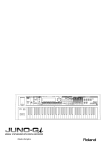
Public link updated
The public link to your chat has been updated.